使用过演示文稿的朋友们都知道,常常会在幻灯片的内容上使用超链接可以快速翻到需要的那一页幻灯片。下面小编就来告诉大家如何在WPS演示中使用超链接的命令,一起来看看吧。新建默认模板wps演示文稿,内容版式为空白版式。单击在线素材中的目录项,单击目录选项卡,选中其中一种目录,右击选择快捷菜单中的“插入&rd......
WPS PPT如何利用图形快速打造幻灯片模版
WPS教程
2021-11-13 10:58:40
经常需要制作各种幻灯片以及幻灯片模版等等,那我们每次制作幻灯片都需要重新制作么?当然不必,今天我们就来教大家如何利用图形快速打造幻灯片模版,让我们一起来学习一下具体怎么操作吧。
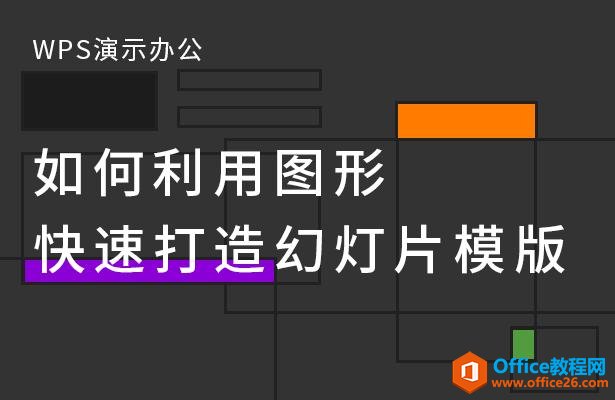
单击工具栏视图-幻灯片母板,清空。
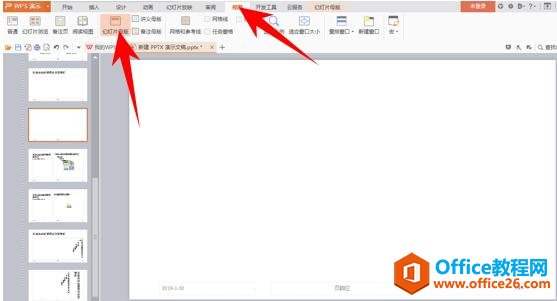
此时在清空后的母板内插入一个矩形,单击工具栏插入-形状,选择矩形。
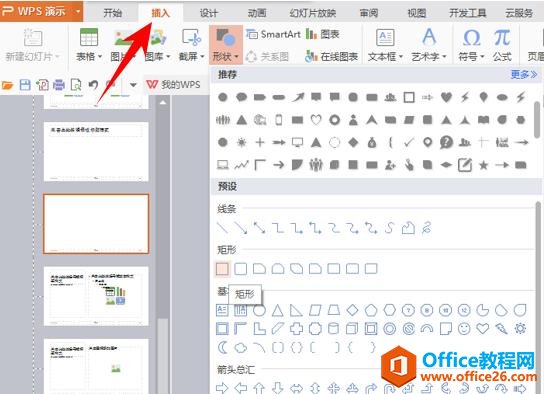
插入后如图所示
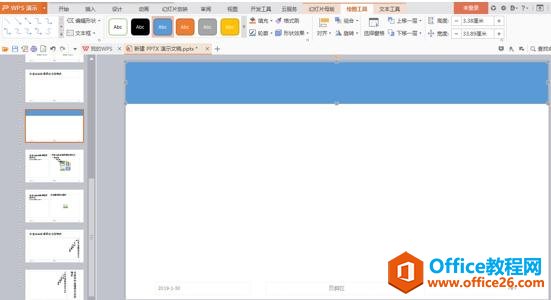
双击插入的矩形,在对象属性-填充与线条-图案填充-菱形
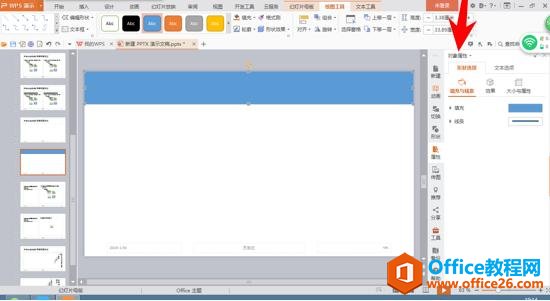
前景颜色,可以找个深一点的颜色。背景颜色设置刚填过的颜色。再次点开背景颜色-更多颜色,弹出颜色对话框,右边的小三角向上推到合适位置,把颜色调浅。线条设置无线条颜色。
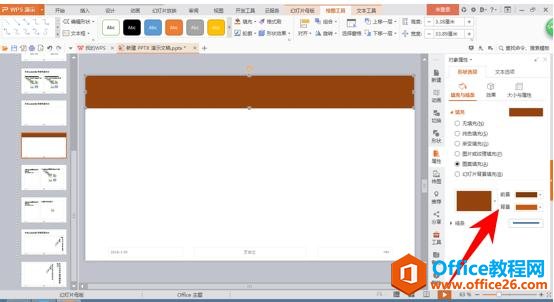
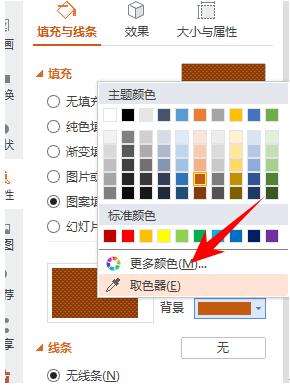
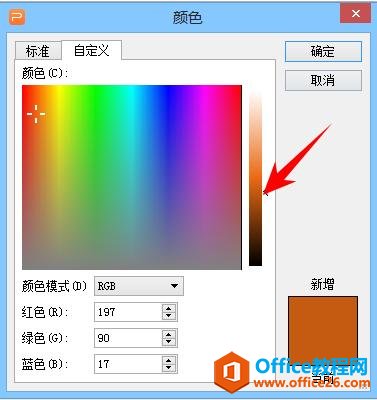
按住Ctrl将上方矩形拖到下面就可以复制。在中间再次插入矩形。
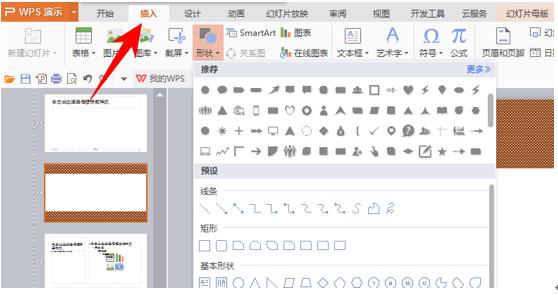
双击矩形进行颜色填充,填充完毕后觉得颜色过深可以调整透明度。
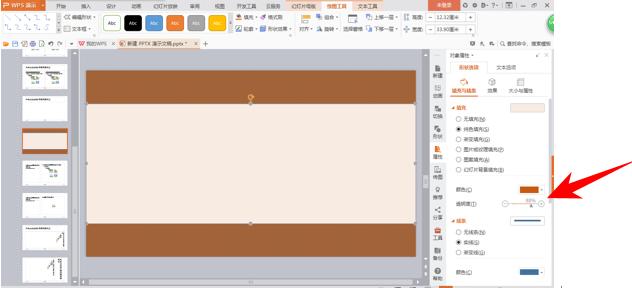
最终模版就做好啦,效果如图所示。
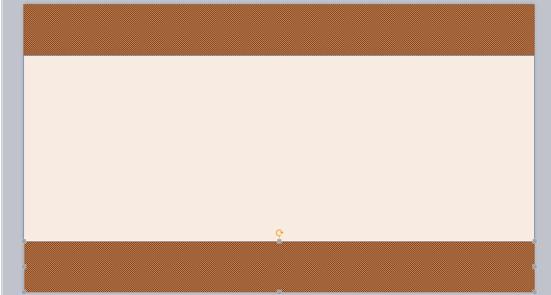
相关文章





